Cum să utilizați funcția „Adăugați la coadă” pe YouTube pe web și pe mobil
Miscellanea / / April 04, 2023
YouTube continuă să îmbunătățească experiența de vizionare video a platformei sale adăugarea de noi caracteristici. Doriți să vizionați mai multe videoclipuri din feedul dvs. de abonament? Fie redați fiecare videoclip individual, fie adăugați-l la fila Vizionați mai târziu. Din fericire, există o modalitate mai bună de a transmite continuu videoclipuri pe YouTube.

YouTube aduce o nouă funcție numită „Adăugați la coadă” pentru a vă ajuta să adăugați videoclipuri la o coadă pentru o experiență de streaming continuă. În această postare, vom arăta cum să utilizați funcția Adăugați la coadă de pe YouTube pe web și pe mobil.
Noua funcție „Adăugați la coadă” a YouTube este în faza de testare până pe 28 ianuarie 2023. Aceasta înseamnă că utilizatorii de Android și iPhone vor trebui să se înscrie pentru a testa această funcție. După această dată, va fi lansat pentru toți utilizatorii YouTube.
Utilizați Adăugați la coadă în YouTube pe web
Înainte de a începe, această funcție este disponibilă numai pentru
YouTube Premium abonati. Site-ul web YouTube activează această funcție în mod implicit atunci când accesați site-ul de pe un desktop. Iată cum să-l folosești.Pasul 1: Deschide site-ul YouTube într-o filă de browser de pe computer.
Vizitați YouTube pe web
Pasul 2: Faceți clic pe cele trei puncte din partea dreaptă jos a miniaturii videoclipului.

Pasul 3: Selectați „Adăugați la coadă”.

Veți observa că se creează un mini player în partea din stânga jos a paginii dvs. web YouTube. Aceasta arată că puteți adăuga mai multe videoclipuri la coada actuală de videoclipuri.

Puteți repeta același proces pentru a continua să adăugați videoclipuri în coadă. După aceea, faceți clic pe pictograma săgeată în sus de sub miniatură în mini player.

Veți vedea toate videoclipurile în coada curentă. Puteți face clic pe un videoclip pentru a-l trage și plasa pentru a schimba ordinea spectatorilor.

Puteți da clic pe videoclip pentru a începe să vizionați videoclipurile fără a le deschide separat.
Alternativ, iată cum puteți utiliza funcția „Adăugați la coadă” din YouTube pe web.
Pasul 1: Aduceți indicatorul mouse-ului pe miniatura videoclipului de pe site-ul YouTube.
Pasul 2: Faceți clic pe pictograma „Adăugați la coadă” care apare în partea de sus a unei miniaturi.

După aceea, faceți clic pe Salvare în fereastra mini playerului și selectați lista de redare pentru a adăuga coada.

Cum să ștergeți coada video pe YouTube pe web
Dacă doriți să ștergeți coada video de pe YouTube pe computer, iată pașii.
Pasul 1: Faceți clic pe pictograma X din colțul din dreapta jos al miniplayerului.

Pasul 2: Faceți clic pe Închidere player.

Utilizați Adăugați la coadă în YouTube pe mobil
Acest „Adăugați la coadă” de pe YouTube este lansat pentru abonații premium care folosesc iPhone și Android. Dacă v-ați abonat la YouTube Premium, mai întâi trebuie să activați această funcție. Pașii sunt aceiași pentru iPhone și Android.
Iată cum să o faci.
Pasul 1: Deschideți aplicația YouTube pe iPhone sau Android.

Pasul 2: Atingeți pictograma profilului dvs. din colțul din dreapta sus.

Pasul 3: Atingeți Setări.

Pasul 4: Atingeți „Încercați funcții noi”.
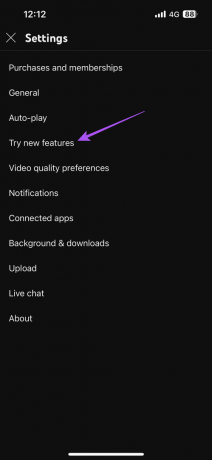
Veți vedea o fereastră nouă care arată lista de funcții disponibile pentru utilizatorii Premium.
Pasul 5: Sub Coadă, faceți clic pe Încercați.

Închideți aplicația YouTube și așteptați o vreme până când funcția să fie activată.
După aceea, iată cum să utilizați „adăugați la coadă” în YouTube pe Android sau iPhone.
Pasul 1: Atingeți cele trei puncte din colțul din dreapta jos al miniaturii video.

Pasul 2: Selectați Play Last In Queue.

YouTube va adăuga videoclipul dvs. în coadă din partea de jos.

Puteți repeta pașii menționați mai sus pentru a adăuga mai multe videoclipuri în coadă pe YouTube.
După aceea, atingeți mini playerul din partea de jos pentru a vă verifica toate videoclipurile în coadă.

La fel ca pe web, puteți trage numele videoclipurilor pentru a schimba redarea în ordinea preferințelor de vizionare.
Cum să ștergeți coada video în YouTube pe mobil
Iată cum vă puteți șterge cu ușurință coada de videoclipuri pe YouTube pe iPhone și Android.
Pasul 1: Deschideți aplicația YouTube pe iPhone sau Android.

Pasul 2: Atingeți pictograma X din partea dreaptă jos a mini playerului.

Pasul 3: Atingeți Închideți playerul.

Coada video va fi ștearsă în aplicația YouTube.
Vizionați videoclipuri dintr-o singură mișcare
Funcția Adăugați la coadă de pe YouTube îi va ajuta pe utilizatori să creeze o listă de redare cu videoclipuri pentru a le viziona dintr-o singură mișcare. Acest lucru elimină bătălia de a deschide manual un videoclip după altul. Dacă mutarea miniaturilor vă deranjează foarte mult, citiți postarea noastră pe cum să dezactivați previzualizarea miniaturilor pe YouTube.
Ultima actualizare pe 16 decembrie 2022
Articolul de mai sus poate conține link-uri afiliate care ajută la sprijinirea Guiding Tech. Cu toate acestea, nu afectează integritatea noastră editorială. Conținutul rămâne imparțial și autentic.
Compus de
Paurush Chaudhary
Demistificarea lumii tehnologiei în cel mai simplu mod și rezolvarea problemelor de zi cu zi legate de smartphone-uri, laptopuri, televizoare și platforme de streaming de conținut.


